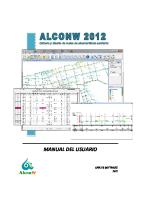Manual SIBISEP Usuario
PÚBLICA SIBISEP-U-1-2.0 SISTEMA DE INVENTARIO DE BIENES INSTRUMENTALES DE LA SECRETARÍA DE EDUCACIÓN 1 PÚBLICA SIS
Views 115 Downloads 0 File size 5MB
Recommend stories
- Author / Uploaded
- Percy Ruiz Sanchez
Citation preview
PÚBLICA
SIBISEP-U-1-2.0
SISTEMA DE INVENTARIO DE BIENES INSTRUMENTALES DE LA SECRETARÍA DE EDUCACIÓN
1
PÚBLICA
SISTEMA DE INVENTARIO DE BIENES INSTRUMENTALES DE LA SECRETARÍA DE EDUCACIÓN
MANUAL DE USUARIO DEL SISTEMA DE INVENTARIO DE BIENES INSTRUMENTALES DE LA SECRETARÍA DE EDUCACIÓN PÚBLICA
SIBISEP SIBISEP-U-1-2.0
2
SISTEMA DE INVENTARIO DE BIENES INSTRUMENTALES DE LA SECRETARÍA DE EDUCACIÓN
PÚBLICA
ÍNDICE 1 2 3 4 5 6 7
PRESENTACIÓN INTRODUCCIÓN OBJETIVO GENERAL OBJETIVOS ESPECÍFICOS BENEFICIOS ALCANCES RESTRICCIONES DEL SISTEMA A NIVEL INTERNO
7. 1 7. 2
3 4 6 6 7 7 8
A NIVEL EXTERNO
8 9 10 I II III IV V VI VII VIII
A) B) A) B)
IX X A) B) C)
XI 11 12
SIBISEP-U-1-2.0
INFRAESTRUCTURA PROCESOS MANUAL DE USUARIO OPERACIÓN DEL SIBISEP PÁGINA PRINCIPAL DE LA DGRMyS ENTRADA A LOS SISTEMAS DE LA DGRMyS REQUERIMIENTOS DEL SISTEMA A DGRMyS CERTIFICADO DE SEGURIDAD DE LOS SISTEMAS PANTALLA DE AUTENTIFICACIÓN DE LOS SISTEMAS MÓDULOS DEL SISTEMA MÓDULO DE ALTAS SOLICITUD DE ALTA DE BIENES ESTADO DE SOLICITUDES DE ALTA MÓDULO DE BAJA SOLICITUD DE BAJA SOLICITUDES DE BAJA MÓDULO DE CONSULTAS MÓDULO DE MODIFICAR MODIFICACIÓN DE DATOS/ASIGNACIÓN DE ÁREAS RECLASIFICACIÓN CAMBIO DE ADSCRIPCIÓN CAMBIO DE UNIDADES RESPONSABLES CAMBIO DE LA MISMA UNIDAD RESPONSABLE CAMBIO ENTRE UNIDADES RESPONSABLES ACEPTADOS MÓDULO DE RESGUARDOS IMPRIMIR VALE DE RESGUARDO CONFIGURACIÓN E INSTALACIÓN GLOSARIO DE TÉRMINOS
9 13 19 19 20 21 22 23 25 26 26 34 40 40 44 51 55 56 59 62 62 64 66 69 80 91 92
3
SISTEMA DE INVENTARIO DE BIENES INSTRUMENTALES DE LA SECRETARÍA DE EDUCACIÓN
PÚBLICA
1. PRESENTACIÓN Este es el esquema que corresponde la DAI.
Se autorizan las solicitudes de Alta de los bienes
SIBISEP-U-1-2.0
Se autorizan las solicitudes de Baja de los bienes
4
SISTEMA DE INVENTARIO DE BIENES INSTRUMENTALES DE LA SECRETARÍA DE EDUCACIÓN
PÚBLICA
2.
INTRODUCCIÓN
La Dirección General de Recursos Materiales y Servicios (DGRMyS), es un órgano de la Secretaría de Educación Pública (SEP) que tiene como misión: plantear, organizar, ejecutar, controlar y evaluar la contratación de bienes y servicios; mantener y conservar los bienes inmuebles; prestar los servicios generales de seguridad y protección civil; y llevar el inventario de los bienes inmuebles , contribuyendo a que se consolide el proyecto educativo establecido en el Programa Nacional de Educación 2001-2006. En este sentido, la Dirección de Planeación a través de la Subdirección de Modernización y Sistematización, en cumplimiento con la función de “coordinar el desarrollo de sistemas informáticos para el manejo de la información generada de los procesos que opera la DGRMYS, para lograr la homogeneidad de éstos”, desarrolló el Sistema de Inventario de Bienes Instrumentales de la Secretaría de Educación Pública (SIBISEP), que tiene como objetivo la sistematización del inventario de bienes instrumentales. El sistema cuenta con cinco diferentes módulos: alta, baja, modificación, consulta y resguardo; proporcionado así un adecuado control de los bienes instrumentales propiedad de la dependencia. El “SIBISEP” permite a sus usuarios tener acceso a toda la información relacionada con éstos, como es: el estado físico, resguardante, ubicación, etc. El Sistema de Inventarios de Bienes Instrumentales de la Secretaría de Educación Pública, responde a las exigencias de la innovación tecnológica, por sistematizar los procedimientos con los que operan las unidades administrativas, lo que permitirá que las labores se realicen con mayor eficacia y en menor tiempo, dando atención oportuna y de calidad a nuestros usuarios. En la actualidad se cuenta con equipos tan potentes que puedan procesar y almacenar millones de datos sin importar la complejidad de los mismos lo cual produce un efecto de mejora continua en los procedimientos de cada una de las áreas de la DGRMyS.
SIBISEP-U-1-2.0
5
PÚBLICA
SISTEMA DE INVENTARIO DE BIENES INSTRUMENTALES DE LA SECRETARÍA DE EDUCACIÓN
Otro elemento importante es sin duda el uso del Internet, los cual facilita aún más el acceso a la información, es por ello que considerando estas ventajas y procedimientos en la Administración Pública se ha desarrollado una serie de aplicaciones que nos permiten acceder a la información, mantenerla actualizada y poder consultarla de manera dinámica y en tiempo real. Por lo tanto, es necesario contar con un documento de comunicación que sirva de guía a los usuarios, en la operación del Sistema de Inventario de Bienes Instrumentales de la Secretaría de Educación Pública. Todo esto para dar a conocer a todas las Unidades Administrativas de esta Dependencia Federal. En este sistema se muestra las interconexiones con otros sistemas, su infraestructura, seguridad y operación. Con la infraestructura necesaria de Internet el sistema permite la operación desde los propios planteles educativos para que puedan llevar acabo el registro de las solicitudes de Alta, Baja y Cambios de Adscripción del Inventario (Con toda la debida supervisión y aprobación de su Coordinación Administrativa).
SIBISEP-U-1-2.0
6
SISTEMA DE INVENTARIO DE BIENES INSTRUMENTALES DE LA SECRETARÍA DE EDUCACIÓN
PÚBLICA
3. OBJETIVO GENERAL El propósito es controlar y administrar los inventarios de una manera automatizada, reduciendo con esto trámites burocráticos, tiempo y dar transparencia a la información. Mantener actualizado y controlado el inventario mediante el uso del nuevo sistema de procedimiento electrónico de información de los Inventarios de Bienes Instrumentales que integran el patrimonio de la Secretaría de Educación Pública, llamado “SIBISEP”.
4. OBJETIVOS ESPECÍFICOS • • • • • • • • • • • • •
Dar Solicitudes de Altas de los bienes. Dar Solicitudes de Baja de los bienes. Validación de los Bienes. Consultas de las Altas y Bajas. Modificaciones de la información del Bien. Modificación de datos. Asignación de áreas de los bienes. Reclasificación. Cambio de adscripción. Cambio de Unidades Responsables. Cambio de la misma unidad responsable. Cambio entre unidades responsables. Generar vales Resguardos.
SIBISEP-U-1-2.0
7
SISTEMA DE INVENTARIO DE BIENES INSTRUMENTALES DE LA SECRETARÍA DE EDUCACIÓN
PÚBLICA
5. BENEFICIOS • • • • • • • •
Administrar y actualizar los Bienes Instrumentales que se encuentran en las Dependencias Centralizadas y Descentralizadas correspondientes. Puede tener acceso al sistema desde cualquier computadora con Internet (teniendo su Login y Password personalizado). Seguridad de la información. Capacidad de aprovechamiento óptimo de los recursos. Capacidad de operación y control de procesos de Altas, Bajas y Resguardos en los Bienes. Capacidad de evolución de acuerdo a los avances tecnológicos. Capacidad de orientar las acciones y recursos hacia la satisfacción de necesidades específicas. Llevar a cabo con oportunidad, eficacia y eficiencia la administración de los bienes instrumentales para ejercer su registro y control desde su alta hasta su baja y destino final.
6. ALCANCES Consulta de los Bienes de las Unidades Responsables que se encuentren en toda la República. Control de la información a nivel de Centro de Trabajo. El sistema es uso exclusivo de los usuarios autorizados, ya que es un sistema interno.
SIBISEP-U-1-2.0
8
PÚBLICA
SISTEMA DE INVENTARIO DE BIENES INSTRUMENTALES DE LA SECRETARÍA DE EDUCACIÓN
7. RESTRICCIONES DEL SISTEMA 7.1 A Nivel Interno Los perfiles de los usuarios en la UR de Dirección de Recursos Materiales y Servicios tienen privilegios tanto de Usuario como de Administrador, así pues, por ser el punto sede y origen y control del sistema, sólo esta UR tiene los derechos de modificarlo y adaptarlo, a las necesidades del control de los bienes instrumentales. 7.2 A Nivel Externo En todas las dependencias la mayoría del personal tendrán los perfiles de Usuario, por que así lo requieren los procesos. Otra restricción en cuanto al sistema sólo se accede a él, por vía de Internet, tanto en redes LAN (alámbricas ó inalámbricas) ó por medio de línea telefónica. Además tener actualizados los navegadores de Internet para tener una mejor interacción con el sistema y su configuración.
SIBISEP-U-1-2.0
9
SISTEMA DE INVENTARIO DE BIENES INSTRUMENTALES DE LA SECRETARÍA DE EDUCACIÓN
PÚBLICA
8. INFRAESTRUCTURA 1. EQUIPO Tipo de Hardware: DGRMyS -
Servidor Servidor respaldo Aire acondicionado Antivirus Planta eléctrica No-break
Equipo Usuario -
Computadora Acceso a Internet Manual
DEPENDENCIA -
DGTEC (Internet) Administración Local Proxis
SIBISEP-U-1-2.0
10
SISTEMA DE INVENTARIO DE BIENES INSTRUMENTALES DE LA SECRETARÍA DE EDUCACIÓN
PÚBLICA
2. PERFILES DE LOS USUARIOS EN EL SISTEMA NOMBRE PUESTO:
O
DENOMINACIÓN
• Desarrollador LUGAR ESPECÍFICO:
DEL UBICACIÓN: Dirección de Planeación
Subdirección de Modernización y Sistematización. ACTIVIDES ESPECÍFICAS DEL PRINCIPALES PUESTO: HERRAMIENTAS DE TRABAJO: Modificación y estructuración de las bases de datos y/o modificar, Computadora actualizar, reestructurar en el sistema, Internet resolver asuntos pendientes a tratar en Software el sistema así como asesoría para los Paquetería usuarios para la adecuada operación Información de los manuales del sistema.
NOMBRE PUESTO:
O
DENOMINACIÓN
• Administrador LUGAR ESPECÍFICO:
DEL UBICACIÓN: Dirección de Inventarios
Almacenes
e
Subdirección de Inventarios. ACTIVIDES ESPECÍFICAS PUESTO:
DEL PRINCIPALES HERRAMIENTAS DE TRABAJO: Resolver asuntos pendientes a tratar en el sistema, levantamiento de las Computadora áreas de trabajo, Bases de Datos así Internet como asesoría para los usuarios para la Software adecuada operación del sistema. Información de los manuales
SIBISEP-U-1-2.0
11
SISTEMA DE INVENTARIO DE BIENES INSTRUMENTALES DE LA SECRETARÍA DE EDUCACIÓN
PÚBLICA
NOMBRE PUESTO:
O
DENOMINACIÓN
• CAT LUGAR ESPECÍFICO:
DEL UBICACIÓN: Dirección de Planeación
Subdirección de Modernización y Sistematización. ACTIVIDES ESPECÍFICAS DEL PRINCIPALES PUESTO: HERRAMIENTAS DE TRABAJO: Dar servicio de asesoría y resolver dudas para una adecuada operación de los Computadora sistemas, además de dar de alta a un Internet usuario y/o administrador definiendo sus Información de los manuales perfiles. Línea telefónica NOMBRE PUESTO:
O
DENOMINACIÓN
• Usuario (para toda la UR) LUGAR ESPECÍFICO:
DEL UBICACIÓN: UR perteneciente.
Todos los Centros de trabajo dentro de la Unidad Responsable. ACTIVIDES ESPECÍFICAS DEL PRINCIPALES PUESTO: HERRAMIENTAS TRABAJO:
DE
Resolver asuntos pendientes a tratar Computadora dentro del sistema así como una Internet adecuada operación del mismo y manejo Información de los manuales del inventario.
SIBISEP-U-1-2.0
12
SISTEMA DE INVENTARIO DE BIENES INSTRUMENTALES DE LA SECRETARÍA DE EDUCACIÓN
PÚBLICA
NOMBRE PUESTO:
O
DENOMINACIÓN
• Usuario (para CT) LUGAR ESPECÍFICO:
DEL UBICACIÓN: CT perteneciente.
En las Áreas pertenecientes dentro de los Centros de trabajo bajo una Unidad Responsable. ACTIVIDES ESPECÍFICAS DEL PRINCIPALES PUESTO: HERRAMIENTAS TRABAJO:
DE
Resolver asuntos pendientes a tratar Computadora dentro del sistema así como una Internet adecuada operación del mismo y manejo Información de los manuales del inventario.
3. MATERIAL DE USO PARA CAPACITACIÓN ACTIVIDADES * Exposición
TIPO DE MATERIAL Pizarrón blanco Plumón Proyector Equipo (Computadora) internet Material didáctico
Información del Sistema: “Sistema de Inventarios de Bienes Instrumentales de la Secretaría de Educación Pública” “SIBISEP” Herramientas de desarrollo: Los lenguajes de programación son de licencia libre con paquetería compatible, todo esto dentro de las normas legales. El uso y desarrollo de éste software es exclusivo de la Subdirección de Modernización y Sistematización. SIBISEP-U-1-2.0
13
SISTEMA DE INVENTARIO DE BIENES INSTRUMENTALES DE LA SECRETARÍA DE EDUCACIÓN
PÚBLICA
9. PROCESOS A CONSIDERAR DENTRO DEL SISTEMA ALTA DE BIENES Para llevar a cabo el procedimiento de alta de un bien dentro del sistema SIBISEP, se tiene que aplica el siguiente procedimiento, primero capturar la información requerida en el modulo dentro de el, posteriormente se tiene que remitir la documentación soporte que avale este movimiento a la Dirección de Almacenes e Inventarios de la DGRMyS, para ser tramitada y una vez aceptada, se convierta en un registro de alta dentro del inventario de la UR que la solicito.
Tipo de alta a solicitar por UR EA Entrada de almacén CD Compra directa
1.- Solicitud de alta en el sistema SIBISEP
DO Donación NP Nacencia o Producción
2.- Folio de la solicitud de alta
SI Indocumentación RP Reposición TR Transferencia
*
3.- Remitir documentación soporte con el numero de folio de la solicitd
RE Reasignación
DAI Cancela solicitud de alta
Recibe la solicitud no
* Complementar la informacion faltante y entonces se reinicia el siclo.
si Alta del bien
El número de folio que genera el sistema cuando se realiza la solicitud de alta, es el factor que permitirá dar seguimiento a este proceso.
SIBISEP-U-1-2.0
14
SISTEMA DE INVENTARIO DE BIENES INSTRUMENTALES DE LA SECRETARÍA DE EDUCACIÓN
PÚBLICA
BAJA DE BIENES Para llevar a cabo el procedimiento de baja de un bien dentro del sistema SIBISEP, se tiene que aplica el siguiente procedimiento, primero capturar la información requerida en el modulo dentro de el, posteriormente se tiene que remitir la documentación soporte que avale este movimiento a la Dirección de Almacenes e Inventarios de la DGRMyS, para ser tramitada y una vez aceptada, se convierta en un registro de baja dentro del inventario de la UR que la solicito.
Tipos de baja a solicitar por UR ILP Inutilidad M
Siniestro, Accidente o Muerte
R
Robo o extravío
1.- Solicitud de baja en el sistema SIBISEP
*
IRE Reasignación REC Reclasificación Se genera un nuevo folio de baja
DAI
2.- Folio de la solicitud de baja
Reactiva en el inventario
o
3.- Remitir documentación soporte con el numero de folio de la solicitd
no
Cancela la solicitud de Baja Actualización del inventario * Complementar la informacion faltante y entonces se reinicia el siclo.
Recibe la solicitud
si Baja del bien
En este procedimiento se realiza el desalojo de los bienes y la dicta minac ion del estado en que se encuentra el bien se realizara en la recepción de la bodega
El número de folio que genera el sistema cuando se realiza la solicitud de alta, es el factor que permitirá dar seguimiento a este proceso.
SIBISEP-U-1-2.0
15
SISTEMA DE INVENTARIO DE BIENES INSTRUMENTALES DE LA SECRETARÍA DE EDUCACIÓN
PÚBLICA
ASIGNACIÓN DE BIENES EN LAS ÁREAS Y VALIDACIÓN Con el fin de garantizar la calidad de la información se dispuso que el SIBISEP contara con el modulo de validación. Este modulo aplica sobre las dos bases tanto la de SIBI como también sobre la de SIBISEP, en especial sobre la de SIBI la información que contiene se requiere sea validada y trasferida a la base de SIBISEP, una vez validados los datos del bien estos podrán ser asignados a las áreas y a su vez al personal que los resguardan.
SIBI
SIBISEP Validaci ón
Se tiene acceso a todos los datos de los bienes en el inventario, estos podr án ser validados complementar los incorrectos y adicionar los faltantes
,
Asignación en el inventario de la UR
**AREAS
**PERSONAL Resguardos
Los resguardos respetan las dos vertientes
En la primera fase este modulo no requiere de autorización pero una vez terminada la validacion de la información de SIBI toda modificación requerira de la autorización correspondiente, en cuanto a la informacion del personal y de áreas provienen de los sistemas de (Control de Personal y control de áreas).
SIBISEP-U-1-2.0
16
SISTEMA DE INVENTARIO DE BIENES INSTRUMENTALES DE LA SECRETARÍA DE EDUCACIÓN
PÚBLICA
CAMBIO DE ADSCRIPCIÓN EN EL MODULO DE MODIFICACIONES SE DEBE DE SELECCIONA LA OPCIÓN DE CAMBIO DE ADSCRIPC IÓ N CAMBIO DE ADSCRIPCIÓN DENTRO DE LA MISMA UR
CAMBIO DE ADSCRIPCIÓN ENTRE URs
EN ESTA OPCIÓN NO SE REQUI ERE DE INTERACTUAR CON
EN ESTA OPCIÓN REQUIERE DE INTERACTUAR CON LA YA QUE LOS V ALORES GLOBALES DEL INVENTARIO CAMBIAN. SE REQUI ERE LA DOCUMENTACIÓN SOPORTE.
DAI
LA YA QUE LOS VALORES GLOBALES DEL INVENTARIO NO CAM BIAN, SIN EMBARGO ESTO NO EXCLUYE LA POSIBILIDAD DE CONTROLES INTERNO
DAI
ES FUNDAM ENTAL CONTAR CON LA INFORMACIÓN CORRECTA TANTO EN EL SISTEMA DE ÁREAS COMO EN EL DE PERSONAL EN CUANTO A LAS ÁREAS ES UN REQUISITO DEL SISTEM A QUE LOS CCT Y LAS ÁREAS ESTÉN DADOS DE ALTA YA QUE EN REALIDAD EL INV ENTARIO S UFRE UNA DISGREGACIÓ N HASTA EL NIVEL DE ÁREA QUE USTED ESP ECIFIQUE, Y POR TAL MOTIVO LA REVISIÓN E INTEGRACIÓN DEL INVENTARIO SE PUEDE DEFINIR HASTA UN NIVEL DE OFICI NA, ASÍ DE ESTA FORMA LOS BIENES ESTARÁN ASIGNADOS Y REALMENTE IDENTIFICADOS EN EL SITIO EN DONDE FÍSICAM ENTE S E ENCUENTRAN. EN LO QUE COMP ETE AL PERSONAL ESTE DEBE DE ESTAR IDENTIFI CADO EN DONDE FÍSICAMENTE LABORAN. POR TAL MOTIVÓ SI TENEMOS LOS BI ENES EN DONDE SE ENCUENTRAN FÍSICAM ENTE Y AL PERSONAL DONDE PRESTA SUS CAMBIO DE ADSCRIPCIÓN DENTRO DE LA MISMA UR REAL DE LOS BIENES. SERVICIOS S E PODRÁ OBTENER EL RESGUARDO CCT1 o AREA
CCT2 o AREA
inicia
CCT1 o AREA
CCT2 o AREA
termina
Cuando necesitamos cambiar los bienes de una área a otra área dentro del mismo Centro de Trabajo o entre otro Centro de Trabajo de la misma UR hacemos un cambio de adscripción interno dentro del sistema SIBISEP, y cuando se trata de cambiar un bien de una UR a otra UR se trata de un cambio de adscripción entre Unidades Responsables las cuales son autorizadas por la Dirección de Almacenes e Inventarios, cambios de Adscripción entre Áreas pueden efectuarse sin la autorización de la DAI.
SIBISEP-U-1-2.0
17
SISTEMA DE INVENTARIO DE BIENES INSTRUMENTALES DE LA SECRETARÍA DE EDUCACIÓN
PÚBLICA
CCT1 UR SIBISEP Bienes Instrumentales
CCT1
Area1
Area2
Area1
Area2
Cambio de adscripción interno
Cambio de adscripción entre Unidades Responsables
Autorización de la Dirección de Almacenes e Inventarios
UR SIBISEP Bienes Instrumentales
CCT1 Area1
CCT1 Area2
Area1
Area2
Bienes
Resguardo
SIBISEP-U-1-2.0
18
SISTEMA DE INVENTARIO DE BIENES INSTRUMENTALES DE LA SECRETARÍA DE EDUCACIÓN
PÚBLICA
Teniendo ya capturadas las áreas, personal y asignado los bienes a sus respectivas áreas, llevamos a cabo el resguardo de bienes, SIBISEP Área 1
Área capturada
Área 2
Bienes asignados a las
Áreas Personal asignado a su área
SIBISEP Área 1
Área 2
RESGUARDO DE BIENES
Bienes a resguardar
SIBISEP-U-1-2.0
19
PÚBLICA
SISTEMA DE INVENTARIO DE BIENES INSTRUMENTALES DE LA SECRETARÍA DE EDUCACIÓN
10. OPERACIÓN DEL SIBISEP I. PÁGINA PRINCIPAL DE LA DGRMyS Para tener acceso al Sistema de Inventarios de Bienes Instrumentales “SIBISEP” tenemos que entrar al portal Web de la Dirección General de Recursos Materiales y Servicios (DGRMyS), vía Internet con la dirección http://webdgrms.sep.gob.mx con la cual aparecerá la pantalla que tenemos a continuación... Introducir la dirección del portal en el explorador
En este portal es el único enlace para la conexión de los sistemas en donde además puede conocer acerca de esta Unidad Responsable de sus Objetivos, Misión y Visión de forma rápida, actualizaciones de Internet Explorer y Netscape así también como Adobe Acrobat Reader.
SIBISEP-U-1-2.0
20
SISTEMA DE INVENTARIO DE BIENES INSTRUMENTALES DE LA SECRETARÍA DE EDUCACIÓN
PÚBLICA
II. ENTRADA A LOS SISTEMAS DE LA DGRMyS Ahora ubicamos la leyenda D. G. R. M. y S. en Sistemas Internos debajo de ésta se encuentra el botón:
Leyenda Sistemas Internos D.G.R.M y S.
Dar click para tener acceso al sistema SIBISEP.
Se muestra que existen usuarios autorizados que entrarán al portal de forma segura y personal, Además se puede conocer los programas prioritarios, enlaces a otros portales como el de la SEP, con el fin de conocer más acerca de la Institución.
SIBISEP-U-1-2.0
21
SISTEMA DE INVENTARIO DE BIENES INSTRUMENTALES DE LA SECRETARÍA DE EDUCACIÓN
PÚBLICA
III. REQUERIMIENTOS DEL SISTEMA Indica claramente para poder trabajar correctamente con los sistemas es necesario tener actualizado su explorador de Internet, en este caso el Internet Explorer, el Netscape ó el Mozilla, para que se muestren todas las propiedades y las animaciones del portal. Además la configuración en el monitor debe tener una resolución de pantalla a 1024x768 pixeles y una calidad de color de 16 bits de alta densidad, esto es para se pueda observar todos los objetos y datos en la pantalla.
Leyenda WEBDGRMS Regresa al Portal.
SIBISEP-U-1-2.0
Continuar para entrar a la sesión.
22
SISTEMA DE INVENTARIO DE BIENES INSTRUMENTALES DE LA SECRETARÍA DE EDUCACIÓN
PÚBLICA
IV. CERTIFICADO DE SEGURIDAD DE LOS SISTEMAS Al hacer click en como el siguiente:
Ver Certificado de Seguridad
nos aparece un certificado de seguridad
Dar click en “Continuar”
Este certificado aparece porque nuestros sistemas tienen protocolos de seguridad. La información que se intercambie con este sitio no puede ser vista o cambiada por otros usuarios, haga click en Continuar (OK ó Aceptar) para acceder a la pantalla de autentificación de los sistemas de manera segura, de lo contrario si da click en No, no podrá entrar a los sistemas del la Dirección General de Recursos Materiales y Servicios . Esta seguridad es con el fin de mantener integra la información que se comparten los sistemas de esta dirección.
SIBISEP-U-1-2.0
23
SISTEMA DE INVENTARIO DE BIENES INSTRUMENTALES DE LA SECRETARÍA DE EDUCACIÓN
PÚBLICA
V. PANTALLA DE AUTENTIFICACIÓN DE LOS SISTEMAS Al introducir el Usuario (Login) y Contraseña (Password) se tiene acceso a la Subpantalla del sistema SIBISEP, dependiendo de la autorización del sistema que se le haya sido asignado.
cerrar sistema
Salir de Sistema
Introducir Login y Password, después dar click en ENTRAR
Tiene que verificar que su Browser esté actualizado en Internet Explorer, Netscape ó Mozilla.
Nota: Para poder acceder a los sistemas, debemos solicitar un Login y Password por cada usuario, los cuales son dados de alta en la Subdirección de Modernización y Sistematización de la dirección de Planeación de la Dirección General de Recursos Materiales y Servicios Tel. 53-281000 Ext. 12811 y 12741. (Es muy importante que proporcione la CURP del usuario).
SIBISEP-U-1-2.0
24
PÚBLICA
SISTEMA DE INVENTARIO DE BIENES INSTRUMENTALES DE LA SECRETARÍA DE EDUCACIÓN
En la siguiente pantalla muestra a que UR pertenece el usuario, su área de adscripción, el nombre completo de este usuario. Estos datos serán relacionados con todos los procesos que se desarrollan con esta subpantalla.
En la Identificación de Sesión describe los datos del usuario: -UR de donde pertenece. -Área que corresponde en la UR. -Nombre del usuario del sistema.
SIBISEP-U-1-2.0
Se muestra un Menú donde indica cuales son los Sistemas que tiene acceso el usuario en este caso “SIBISEP”.
25
SISTEMA DE INVENTARIO DE BIENES INSTRUMENTALES DE LA SECRETARÍA DE EDUCACIÓN
PÚBLICA
VI. MÓDULOS DEL SISTEMA Al dar click aparece el menú principal del sistema SIBISEP, el cual consta de cinco opciones: Solicita y realiza la alta de bienes instrumentales. Solicita y realiza la baja de bienes instrumentales. Distribuye los bienes a sus áreas y Modifica la información de los bienes instrumentales. Consulta la información de los bienes instrumentales. Asigna una lista de bienes instrumentales bajo el resguardo de una persona.
Fecha de la Identificación de Sesión
SIBISEP-U-1-2.0
Para poder cerrar sesión contamos con esta opción desde que entramos al sistema.
26
PÚBLICA
SISTEMA DE INVENTARIO DE BIENES INSTRUMENTALES DE LA SECRETARÍA DE EDUCACIÓN
VII. MÓDULO DE ALTA
Haz clic en el Menú Principal
A) SOLICITUD DE ALTA DE BIENES
SIBISEP-U-1-2.0
27
PÚBLICA
SISTEMA DE INVENTARIO DE BIENES INSTRUMENTALES DE LA SECRETARÍA DE EDUCACIÓN
Aquí vemos una pantalla con tres opciones las cuales son: Solicitud del Alta de Bienes, Estado de la Solicitud del Alta . Solicitud de Alta de Bienes.Registra la solicitud de alta de un bien que esté ubicado en un área.
En la parte inferior se muestra un botón que indica que puede regresar a la página anterior.
Seleccionar el Centro de Trabajo que se encuentran también previamente establecidos y autorizados con la clave presupuestal de la DGPPP.
Podemos observar un Menú auxiliar en la parte inferior lo cual permite tener acceso a las demás opciones del sistema SIBISEP, como Principal, Alta, Baja, Consultas, Modificar y Resguardo, así como la opción de Imprimir. Seleccionar el Área del Centro de Trabajo que se encuentran también previamente establecidos y autorizados por las mismas Unidades Responsables y la Dirección de Almacenes e Inventarios.
SIBISEP-U-1-2.0
28
PÚBLICA
SISTEMA DE INVENTARIO DE BIENES INSTRUMENTALES DE LA SECRETARÍA DE EDUCACIÓN
Se puede observar que aparece otro cuadro para clasificar el bien instrumental en la familia CAMBS.
Se puede observar que los datos para escoger el tipo de dato en general en la familia CAMBS.
Para escoger el bien de forma específica se selecciona una de las opciones de la variable CAMBS.
SIBISEP-U-1-2.0
29
PÚBLICA
SISTEMA DE INVENTARIO DE BIENES INSTRUMENTALES DE LA SECRETARÍA DE EDUCACIÓN
Se puede observar que los datos que se introdujeron al sistema quedan seleccionados. Posteriormente aparece un cuadro que es la Entidad Federativa a donde pertenece la UR.
Se escoge la Entidad Federativa donde perteneciente la UR donde se da de alta el bien.
SIBISEP-U-1-2.0
30
PÚBLICA
SISTEMA DE INVENTARIO DE BIENES INSTRUMENTALES DE LA SECRETARÍA DE EDUCACIÓN
Ahora se captura los datos del bien de forma más exacta : Descripción (Detallar más el concepto del bien, marca, tipo, serie, etc.) Adquisición (mostrar por que medio obtuvo el bien) Valor (del bien en Moneda nacional) Documentación soporte (número de factura, recibo, fecha, etc.) Fecha de adquisición (Fecha del día que llegó el bien, no de la captura)
Cantidad (No. de bienes que cumplan exactamente con las misma características se podrá utilizar esta opción.
Aquí selecciona la forma de adquisición, las cuales son: SIBISEP-U-1-2.0
31
PÚBLICA
SISTEMA DE INVENTARIO DE BIENES INSTRUMENTALES DE LA SECRETARÍA DE EDUCACIÓN
EA Entrada de almacén CD Compra directa DO Donación NP Nanencia ó producción SI Indocumentación RP Reposición TR Transferencia RE Reasignación
Se introduce la fecha de Adquisición con una lista en cada dato, día, mes, año (viene los 31 días, los 12 meses y el año desde 1980 a la actualidad).
SIBISEP-U-1-2.0
32
PÚBLICA
SISTEMA DE INVENTARIO DE BIENES INSTRUMENTALES DE LA SECRETARÍA DE EDUCACIÓN
Número de bienes a dar de alta. (¡No más de 250 a la vez!) Si existen más bienes de las mismas características por ejemplo 300, se agregan 250 y posteriormente los otros 50. Para hacer la solicitud de alta se hace click en Agregar, Si quiere dar otra alta se realiza el mismo procedimiento de click nuevamente en Agregar (cada vez que se agregue otro bien se va al mismo folio).
Para terminar con la alta damos click en Registrar (Automáticamente el sistema crea un folio).
SIBISEP-U-1-2.0
33
PÚBLICA
SISTEMA DE INVENTARIO DE BIENES INSTRUMENTALES DE LA SECRETARÍA DE EDUCACIÓN
Cuando se termina de solicitar la Alta de un bien aparece una pantalla con todos los datos que se dieron del(os) bien(es) a dar de alta por el sistema.
Genera un Folio de Solicitud de Alta. Dar click para dar la Firma Electrónica.
Si el responsable del Inventario quiere validar esta Alta lo hace por medio de la firma electrónica, que es un identificador que demuestra cual es la persona que dio de solicitud de alta los bienes, la cual hace oficial el movimiento en su CT.
SIBISEP-U-1-2.0
34
PÚBLICA
SISTEMA DE INVENTARIO DE BIENES INSTRUMENTALES DE LA SECRETARÍA DE EDUCACIÓN
Clave de autorización Firma Electrónica.
Si por error, teclea la firma incorrectamente, y hace click en aparecerá un mensaje.
FIRMAR
Después hacer clic en el botón CERRAR
SIBISEP-U-1-2.0
35
PÚBLICA
Y aparece otro mensaje movimiento:
SISTEMA DE INVENTARIO DE BIENES INSTRUMENTALES DE LA SECRETARÍA DE EDUCACIÓN
en la página indicando el resultado del
De lo contrario, si se teclea bien la firma automáticamente aparece el mensaje del movimiento y de un Folio de Solicitud se crea un Folio de Alta:
B) SOLICITUD DE ALTA DE BIENES Solicitudes de Alta.Son las Solicitudes de alta donde ya han sido registrados los bienes que están ubicados en un área. También aquí se pueden cancelar las autorizaciones.
En la parte inferior se muestra un botón que indica que puede regresar a la página anterior.
Posteriormente aparecerá una pantalla como esta:
SIBISEP-U-1-2.0
36
PÚBLICA
SISTEMA DE INVENTARIO DE BIENES INSTRUMENTALES DE LA SECRETARÍA DE EDUCACIÓN
Se Selecciona la opción de Folio de Solicitud y se busca el número que fue agregado anteriormente. Estos Folios de Solicitud que aparecen, son asignados por el sistema conforme se han registrado.
En esta pantalla podemos visualizar los datos de la solicitud de alta como: Folio de Solicitud, Fecha de Solicitud, Centro de Trabajo, Área, Cantidad de Bienes y Valor Total. Si hay más folios que ya no caben el a pantalla se desplazan, y se puede consultar con los botones “Anterior” y “Siguiente”.
Haz clic en el No. De Folio para observar todos los bienes contenidos en ese folio. SIBISEP-U-1-2.0
37
PÚBLICA
SISTEMA DE INVENTARIO DE BIENES INSTRUMENTALES DE LA SECRETARÍA DE EDUCACIÓN
Al Seleccionar el No. de Solicitud aparecerá una relación de los bienes que se registraron en el Sub módulo Anterior, presentando la información del No. SEP, No. de Inventario, Descripción, Valor y Forma de Adquisición
En el botón de Cancelar y Autorizar Solicitud también se tendrá que firmar electrónicamente y se creará o no un Folio de Alta
Se selecciona en el cuadro los bienes uno por uno para ser cancelados.
Cuando se selecciona por UR solicitante, es el mismo proceso, pero aparecen todos los Folios de Solicitud.
SIBISEP-U-1-2.0
38
PÚBLICA
SISTEMA DE INVENTARIO DE BIENES INSTRUMENTALES DE LA SECRETARÍA DE EDUCACIÓN
Se identifica por el encabezado del cuadro y se ven todos los folios.
Se muestran los demás Folios con los botones “Anterior” y “Siguiente” Cuando se selecciona el modo de Status, existen 2 opciones: Cancelada (Folios ya cancelados por firma ) y No cancelada (los Folios pendientes por confirmar )
Los Folios con Status “Cancelada”
SIBISEP-U-1-2.0
Se muestran los demás Folios con los botones “Anterior” y “Siguiente” 39
PÚBLICA
SISTEMA DE INVENTARIO DE BIENES INSTRUMENTALES DE LA SECRETARÍA DE EDUCACIÓN
Al seleccionar el no. de folio aparece información más detallada de los bienes que contenían ese folio, marca la Folio de Alta, Fecha del Alta, Folio de Solicitud, Fecha de Solicitud, Centro de Trabajo, Area, Cantidad de Bienes, Valor Total, y el nombre de la persona quien autorizó la Alta. En relación con los bienes aparecen los datos: No. SEP, No. Inventario, Descripción, Valor y Forma de adquisición.
Los Folios con Status “No Cancelada”
Se muestran los demás Folios con los botones “Anterior” y “Siguiente”
SIBISEP-U-1-2.0
40
PÚBLICA
SISTEMA DE INVENTARIO DE BIENES INSTRUMENTALES DE LA SECRETARÍA DE EDUCACIÓN
Al seleccionar el no. de folio aparece información más detallada de los bienes que contenían ese folio, marca la Folio de Alta, Fecha del Alta, Folio de Solicitud, Fecha de Solicitud, Centro de Trabajo, Area, Cantidad de Bienes, Valor Total, y el nombre de la persona quien autorizó la Alta. En relación con los bienes aparecen los datos: No. SEP, No. Inventario, Descripción, Valor y Forma de adquisición.
SIBISEP-U-1-2.0
41
SISTEMA DE INVENTARIO DE BIENES INSTRUMENTALES DE LA SECRETARÍA DE EDUCACIÓN
PÚBLICA
VIII. MÓDULO DE BAJA
Haz clic en el Menú Principal
A) SOLICITUD DE BAJA Aquí vemos una pantalla con tres opciones las cuales son: Solicitud de Baja, Solicitudes de Baja, Solicitud de Baja.- Registra la solicitud de Baja de un bien que esté ubicado en un área.
SIBISEP-U-1-2.0
En la parte inferior se muestra un botón que indica que puede regresar a la página anterior.
42
PÚBLICA
SISTEMA DE INVENTARIO DE BIENES INSTRUMENTALES DE LA SECRETARÍA DE EDUCACIÓN
Para hacer una solicitud de la baja del bien se da click en la opción Solicitud de Baja, la cual requiere que se elijan los datos como: Centro de trabajo, Área, posteriormente el No. de Inventario, No SEP, Descripción, Catálogo CAMBS y Fecha de Alta, son opcionales, por orden de búsqueda.
Después de haber seleccionado los campos se procede a consultar ó regresar a la página principal.
Hacer Click en Consultar
SIBISEP-U-1-2.0
43
PÚBLICA
SISTEMA DE INVENTARIO DE BIENES INSTRUMENTALES DE LA SECRETARÍA DE EDUCACIÓN
Mantiene la información de la ubicación de los bienes solicitados Área, CT y UR, además la Domicilio y se muestra la búsqueda por tipo. Para hacer una solicitud de la baja del bien se da click en los cuadros Solicitar Baja en cada uno de los bienes.
De lo contrario si no selecciona un bien aparecerá este mensaje:
SIBISEP-U-1-2.0
y pulsa el botón “Solicitar”
44
PÚBLICA
SISTEMA DE INVENTARIO DE BIENES INSTRUMENTALES DE LA SECRETARÍA DE EDUCACIÓN
Al Seleccionar los bienes que se darán de baja aparece un cuadro que describe los bienes y abajo la suma del valor total, y aparece otro cuadro que indica la causa o motivo por el cual se dará de baja dicho bien.
Al Seleccionar la causa tenemos 5 tipos: Inutilidad, SiniestroAccidente ó muerte, Robo, Extravío y Reasignación.
En la siguiente pantalla, muestra otro cuadro que solicita en donde se encuentra ubicado el bien y además el teléfono, o extensión del lugar de la misma ubicación y además solicita la Firma Electrónica para hacer válido el movimiento.
SIBISEP-U-1-2.0
45
SISTEMA DE INVENTARIO DE BIENES INSTRUMENTALES DE LA SECRETARÍA DE EDUCACIÓN
PÚBLICA
Dar click para dar la Firma Electrónica. B) SOLICITUDES DE BAJA Solicitudes de Baja.- en un bien que esté ubicado en un área de y se da Autorización de la Solicitud de Baja.
En la parte inferior se muestra un botón que indica que puede regresar a la página anterior.
SIBISEP-U-1-2.0
46
PÚBLICA
SISTEMA DE INVENTARIO DE BIENES INSTRUMENTALES DE LA SECRETARÍA DE EDUCACIÓN
Se selecciona el no. de Folio de Solicitud, Causal indica el motivo de baja los bienes y sirve para realizar una consulta más rápida y las opciones son: Inutilidad, Siniestro Accidente y Muerte, Robo, Extravío, Reasignación y el status se si es cancelada ó no.
De la opción por Folio de Solicitud:
SIBISEP-U-1-2.0
47
PÚBLICA
SISTEMA DE INVENTARIO DE BIENES INSTRUMENTALES DE LA SECRETARÍA DE EDUCACIÓN
Se muestra la información de ese folio y hacer click.
Al dar click en el número de Folio indica claramente que la este folio de solicitud no ha sido procesado o autorizado, aparece otro cuadro diferente donde muestra otros datos como: Estado, Observación, Desalojado y Recibido en Bodega, según los procedimientos del inventario se manifiesta su control.
Al dar click en el número de Folio aparece otro cuadro diferente donde muestra otros datos como: Estado, Observación, Desalojado y Recibido en Bodega, según los procedimientos del inventario se manifiesta su control y un resultado del bien que se ha dado de baja (autorizado por la DAI).
SIBISEP-U-1-2.0
48
PÚBLICA
SISTEMA DE INVENTARIO DE BIENES INSTRUMENTALES DE LA SECRETARÍA DE EDUCACIÓN
En las siguientes opciones es el mismo procedimiento, lo que cambia es la forma de búsqueda. En opción por Causal son:
Aparece una relación de todos los bienes que se solicitan por ese causal:
SIBISEP-U-1-2.0
49
PÚBLICA
SISTEMA DE INVENTARIO DE BIENES INSTRUMENTALES DE LA SECRETARÍA DE EDUCACIÓN
Al dar clic en el no. de Folio aparece esta información donde indica que los bienes se han solicitado pero no se han desalojado por ello no hay información en los detallles de Solicitud.
SIBISEP-U-1-2.0
50
PÚBLICA
SISTEMA DE INVENTARIO DE BIENES INSTRUMENTALES DE LA SECRETARÍA DE EDUCACIÓN
En la opción de Status muestra las Canceladas y las no Canceladas:
Muestran una relación de todos los Folios ya Cancelados y se selecciona el No. de Folio:
SIBISEP-U-1-2.0
51
PÚBLICA
SISTEMA DE INVENTARIO DE BIENES INSTRUMENTALES DE LA SECRETARÍA DE EDUCACIÓN
En estos folios indican cuando ya han sido cancelados ya no presentan información en los detalles de solicitud, que no han sido desalojados, por alguna razón, permanecen como solicitud, no como baja autorizada.
SIBISEP-U-1-2.0
52
PÚBLICA
SISTEMA DE INVENTARIO DE BIENES INSTRUMENTALES DE LA SECRETARÍA DE EDUCACIÓN
Muestran una relación de todos los Folios No Cancelados y se selecciona el No. de Folio:
En estos folios, contienen los bienes que ya se han autorizado y se procedió ha ser desalojado y se muestra el Folio de Baja, Folio Dictamen y Folio Recepción.
IX. MÓDULO DE CONSULTAS
SIBISEP-U-1-2.0
53
PÚBLICA
SISTEMA DE INVENTARIO DE BIENES INSTRUMENTALES DE LA SECRETARÍA DE EDUCACIÓN
Haz clic en el Menú Principal
Es solo el Módulo sin opciones, el cual puede un consultar todos los bienes de la SEP, sin realizar ningún cambio alguno.
SIBISEP-U-1-2.0
54
PÚBLICA
SISTEMA DE INVENTARIO DE BIENES INSTRUMENTALES DE LA SECRETARÍA DE EDUCACIÓN
Se llena la información correspondiente y se procede a realizar la consulta: En el cuadro de en medio, describe consultar base, la cual hay dos opciones: la opción “SIBI” y “SIBISEP” por ello en el SIBI están cargados los bienes que no han sido validados ni modificados, en el SIBISEP se encuentran los bienes que ya han sido actualizados y modificados.
Cuando no hay registros, indica que solo esta como solicitud de alta, por tanta no se ha autorizado o que en realidad no existe un bien en esta área.
SIBISEP-U-1-2.0
55
PÚBLICA
SISTEMA DE INVENTARIO DE BIENES INSTRUMENTALES DE LA SECRETARÍA DE EDUCACIÓN
Cuando existen registros se muestran por partes en lista de 10 en 10 para encontrar el bien se puede modificar el Límite inferior y además muestra el total de registros y la suma de todo el valor de los bienes y se selecciona el No. de inventario.
Al seleccionar el No. de inventario muestra la información individual del bien en la siguiente pantalla:
SIBISEP-U-1-2.0
56
SISTEMA DE INVENTARIO DE BIENES INSTRUMENTALES DE LA SECRETARÍA DE EDUCACIÓN
PÚBLICA
Hacer click en Resguardo. Para las Unidades Responsables que no tenían sistematizado su control de inventario, sólo aparece en la información SIBISEP, y para las Unidades que Utilizaron su información en Sistema de Inventarios de Bienes Instrumentales “SIBI” se muestra la información anterior de ese mismo bien.
SIBISEP-U-1-2.0
57
PÚBLICA
SISTEMA DE INVENTARIO DE BIENES INSTRUMENTALES DE LA SECRETARÍA DE EDUCACIÓN
Por último muestra este cuadro de información que indica a qué persona están resguardados los bienes, conteniendo la siguiente información: Folio empleado, Nombre (empezando por los apellidos), Cargo y Correo Electrónico (No necesario).
X. MÓDULO DE MODIFICAR
Haz clic en el Menú Principal
SIBISEP-U-1-2.0
58
PÚBLICA
SISTEMA DE INVENTARIO DE BIENES INSTRUMENTALES DE LA SECRETARÍA DE EDUCACIÓN
A) MODIFICACIÓN DE DATOS / ASIGNACIÓN DE ÁREAS El primer paso que debemos hacer es distribuir todos los bienes que tenemos en el Centro de Trabajo, a sus respectivas áreas y Verificar los datos que se han registrado en el sistema para aplicar En la parte inferior se muestra un alguna corrección botón que indica que en el caso que así lo puede regresar a la página requiera, anterior. Seleccionamos la opción Modificación de Datos / Asignación de Áreas. Aquí aparece un cuadro para seleccionar la UR, el Centro de Trabajo y el Área, la base de datos (SIBI ó SIBISEP). Posteriormente los datos específicos del Bien. Al introducir todos los datos, se hace click en el boton “Consultar”, si no el botón “Regresar” para ir a la página anterior.
SIBISEP-U-1-2.0
59
PÚBLICA
SISTEMA DE INVENTARIO DE BIENES INSTRUMENTALES DE LA SECRETARÍA DE EDUCACIÓN
Aparecerá la información en esta pantalla los datos de la Unidad Responsable y una lista de los bienes. Al hacer clic en el No. de inventario, aparecerá la información detallada del bien a modificar.
Se muestra en la parte inferior el valor total y cantidad total de los bienes mostrados en la pantalla, así como el total de registros y valor total de todos los bienes de la Unidad Responsable.
SIBISEP-U-1-2.0
60
PÚBLICA
SISTEMA DE INVENTARIO DE BIENES INSTRUMENTALES DE LA SECRETARÍA DE EDUCACIÓN
Para distribuir los bienes a sus respectivas ÀREAS primero tenemos que visualizar los datos del bien, aquí puede hacer alguna corrección y al mismo tiempo seleccionar el ÀREA que le correspondiente al bien.
La opción de Área de resguardo se muestra enseguida.
SIBISEP-U-1-2.0
61
PÚBLICA
SISTEMA DE INVENTARIO DE BIENES INSTRUMENTALES DE LA SECRETARÍA DE EDUCACIÓN
Al seleccionar el Área donde será asignado el bien, tenemos que capturar la clave denominada firma electrónica la cual valida los datos que se están validando. Ahora tenemos que dar click en el botón firma para validar esa asignación o modificación del bien.
B) RECLASIFICACIÓN Además de Centro de Trabajo, a sus respectivas áreas y Verificar los datos que se han registrado en el sistema para aplicar alguna corrección en el caso que así lo requiera, Seleccionamos la opción Reclasificación.
SIBISEP-U-1-2.0
En la parte inferior se muestra un botón que indica que puede regresar a la página anterior.
62
PÚBLICA
SISTEMA DE INVENTARIO DE BIENES INSTRUMENTALES DE LA SECRETARÍA DE EDUCACIÓN
Se selecciona el Centro de Trabajo, el Área, la base de datos a consultar y la información específica de los bienes. Posteriormente se presiona el botón “Consultar” o en su defecto “Regresar”.
Se muestran los datos del Centro de Trabajo, Nombre, dirección, el tipo de consulta. La lista de los bienes donde se da click en un No. de Inventario.
SIBISEP-U-1-2.0
63
PÚBLICA
SISTEMA DE INVENTARIO DE BIENES INSTRUMENTALES DE LA SECRETARÍA DE EDUCACIÓN
Para reasignar los bienes a sus respectivas ÀREAS primero tenemos que visualizar los datos del bien, aquí puede hacer alguna corrección y al mismo tiempo seleccionar el ÀREA que le correspondiente al bien. La opción de Área de reasignación se muestra enseguida.
Si el movimiento no se lleva acabo aparecerá este mensaje de aviso del bien no se efectuó.
SIBISEP-U-1-2.0
64
SISTEMA DE INVENTARIO DE BIENES INSTRUMENTALES DE LA SECRETARÍA DE EDUCACIÓN
PÚBLICA
C) CAMBIO DE ADSCRIPCIÓN Además de Centro de Trabajo, a sus respectivas áreas y Verificar los datos que se han registrado en el sistema para aplicar alguna corrección ó Reclasificación, en el caso que así lo requiera, Seleccionamos la opción Cambio de Adscrición.
En la parte inferior se muestra un botón que indica que puede regresar a la página anterior.
CAMBIO ENTRE UNIDADES REPONSABLES
SIBISEP-U-1-2.0
65
PÚBLICA
SISTEMA DE INVENTARIO DE BIENES INSTRUMENTALES DE LA SECRETARÍA DE EDUCACIÓN
Existe un Submenú que es más especifico de lo que trata los cambios de los bienes. Se seleccióna Cambio entre Unidades Responsables
En la parte inferior se muestra un botón que indica que puede regresar a la página anterior.
Seleccionar la UR, el Centro de Trabajo y el Área Correspondiente, Muestra la lista de los bienes y se puede seleccionar de uno por uno para realizar el cambio de Unidad Responsable. Al ser seleccionados todos los bienes que se desean, se hace click, en el botón: “Eliminar Asociación con Área”.
Si no se selecciona un bien en el cuadro de Bien a transferir y se hace click en el botón “Eliminar Asociación con el Área”, aparecerá este mensaje:
SIBISEP-U-1-2.0
66
SISTEMA DE INVENTARIO DE BIENES INSTRUMENTALES DE LA SECRETARÍA DE EDUCACIÓN
PÚBLICA
Si se realiza correctamente aparecerá posteriormente el botón de “Reasignar”.
Al seleccionar la UR el CT y el Área correspondiente aparecerá un mensaje que indica que el cambio de Adscripción ha sido registrado generando un nuevo folio.
CAMBIO DENTRO DE LA MISMA UNIDAD RESPONSABLE
SIBISEP-U-1-2.0
67
PÚBLICA
SISTEMA DE INVENTARIO DE BIENES INSTRUMENTALES DE LA SECRETARÍA DE EDUCACIÓN
Existe un Submenú que es más especifico de lo que trata los cambios de los bienes. Se seleccióna Cambio dentro de la misma Unidad Responsable En la parte inferior se muestra un botón que indica que puede regresar a la página anterior.
Seleccionar Cambio Centro de la misma Unidad Responsable, Seleccionar Centro de Trabajo y el Área correspondiente
SIBISEP-U-1-2.0
68
SISTEMA DE INVENTARIO DE BIENES INSTRUMENTALES DE LA SECRETARÍA DE EDUCACIÓN
PÚBLICA
Se muestra la lista de los bienes y se procede a seleccionarlos uno por uno y posteriormente se da click en el botón “Eliminar asociación con
Área”. Seleccionar de nuevo el nuevo CT y el Área donde se reasignará el bien para posteriormente realizar la firma electrónica correspondiente.
REPORTE DE CAMBIOS ENTRE UNIDADES RESPONSABLES ACEPTADOS
SIBISEP-U-1-2.0
69
PÚBLICA
SISTEMA DE INVENTARIO DE BIENES INSTRUMENTALES DE LA SECRETARÍA DE EDUCACIÓN
Existe un Submenú que es más especifico de lo que trata los cambios de los bienes. Se selecciona Reporte de Cambios entre Unidades Responsables Aceptados En la parte inferior se muestra un botón que indica que puede regresar a la página anterior.
Se realiza la mima búsqueda por la Unidades Responsables
SIBISEP-U-1-2.0
70
PÚBLICA
SISTEMA DE INVENTARIO DE BIENES INSTRUMENTALES DE LA SECRETARÍA DE EDUCACIÓN
Aquí se consulta por fecha de los bienes que ha cambiado y su status se selecciona Registrado o No Registrado, y se hace click en el botón “Consultar”.
Se muestra los bienes en forma de lista y se da un click en el Folio de cambio de adscripción. Si hay más registros hacer click en el botón “Anterior” ó “Siguiente”.
SIBISEP-U-1-2.0
71
PÚBLICA
SISTEMA DE INVENTARIO DE BIENES INSTRUMENTALES DE LA SECRETARÍA DE EDUCACIÓN
Muestra los datos específicos del bien. Hacer click en No. de Inventario Se muestra la información en pantalla del status de bien. Se muestra los datos del SIBI si esta o no validado. Hacer click en el botón de “Resguardo” para realizar una consulta o bien “Regresar”.
Se muestra la información de el bien y su localización con la información SISISEP y SIBI , hacer click resguardo.
SIBISEP-U-1-2.0
72
SISTEMA DE INVENTARIO DE BIENES INSTRUMENTALES DE LA SECRETARÍA DE EDUCACIÓN
PÚBLICA
Aparece el cuadro de resguardo con la información del no. de identificación de la persona responsable, nombre completo, cargo, email y fecha y hora de asignación de ese resguardo.
XI. MÓDULO DE RESGUARDOS RECOMENDACIONES 1. Lea detenidamente todo el manual, cualquier duda o sugerencia llamé a la subdirección de planeación, al Centro de Atención Telefónica (CAT), con gusto le atenderemos. 2. Durante el uso del módulo de resguardos tenga este manual siempre disponible. 3. Configure su navegador de internet antes de imprimir el Vale Único de Resguardo de Bienes Muebles (Punto 10). Aquí encontrará información para saber cómo configurar el Internet Explorer, Netscape y Mozilla. 4. Recuerde que para acceder al sistema deberá tener el permiso necesario, y para firmar los resguardos asignados, deberá contar con una firma electrónica. INGRESAR AL MÓDULO DE RESGUARDOS. Para ingresar al sistema de resguardo debe seguir los siguientes pasos: 1. Abrir su explorador de Internet (Mozilla, Netscape, Internet Explorer). 2. Acudir a la siguiente dirección: http://webdgrms.sep.gob.mx/ 3. Clic en el botón Entrar. 4. Clic en Continuar. 5. Escriba su Login y Password, y pulse en Entrar. 6. En Sistemas Permitidos seleccione SIBISEP.
SIBISEP-U-1-2.0
73
PÚBLICA
SISTEMA DE INVENTARIO DE BIENES INSTRUMENTALES DE LA SECRETARÍA DE EDUCACIÓN
Deberá seleccionar la opción RESGUARDO de la pantalla siguiente: Seleccionar el Módulo de Resgurado.
En el módulo de Resguardo existe la opción “ ” regresará al menú principal del sistema.
SIBISEP-U-1-2.0
74
PÚBLICA
SISTEMA DE INVENTARIO DE BIENES INSTRUMENTALES DE LA SECRETARÍA DE EDUCACIÓN
AYUDA Tomar en consideración lo siguientes tips para realizar una mejor operación de éste módulo. Ayuda En el señalamiento de la leyenda “ ” aparecerá en la parte derecha de la pantalla esta ventanita de ayuda.
Ayuda En el señalamiento de la leyenda “ ” aparecerá en la parte derecha de la pantalla esta ventanita de ayuda.
SIBISEP-U-1-2.0
75
PÚBLICA
SISTEMA DE INVENTARIO DE BIENES INSTRUMENTALES DE LA SECRETARÍA DE EDUCACIÓN
AÑADIR UN RESGUARDO. Seleccione un(a): Unidad Responsable, Centro de Trabajo, Área, Nombre. Después de seleccionar el nombre tendrá disponible dos opciones: “ ” y “ ”. Para seleccionar algún elemento del menú desplegable, puede utilizar los botones de arriba y/o abajo (). Se selecciona la persona que tenga “Firma electrónica” y que esté autorizada para añadir los bienes a responsabilidad de la persona
Si hace click en el botón “ ” aparecerá automáticamente en la parte derecha de la pantalla esta ventanita de ayuda. Posteriormente parece un mensaje “Por favor espere…”
Aparecerá en la abajo de la pantalla un mensaje “No hay bienes asignados a este usuario”
SIBISEP-U-1-2.0
76
PÚBLICA
SISTEMA DE INVENTARIO DE BIENES INSTRUMENTALES DE LA SECRETARÍA DE EDUCACIÓN
1. Click en aparecerá automáticamente en la parte derecha de la pantalla esta ventanita de ayuda. 2. Puede buscar el bien de la lista que se presenta y seleccionarlo en el cuadro de la parte derecha. 3. Después de seleccionar el bien pulse sobre el botón Asignar. Revisión del número de inventario y asignar los bienes de la lista
Al momento de pulsar asignar se le presentará una ventana preguntándole si ha elegido el BIEN correctamente, si usted esta seguro de haber elegido correctamente, presione OK para asignar el bien a la persona en el área seleccionada, de lo contrario presione cancelar para no efectuar la Asignación.
Si usted seleccionó OK visualizará una lista con todos los bienes que no han sido firmados. NOTA: Los datos de asignación de bienes ÚNICAMENTE se guardarán hasta que usted firme el resguardo. Si cierra su explorador de internet sin firmar el resguardo, las asignaciones realizadas NO se guardarán.
SIBISEP-U-1-2.0
77
PÚBLICA
SISTEMA DE INVENTARIO DE BIENES INSTRUMENTALES DE LA SECRETARÍA DE EDUCACIÓN
VISUALIZAR RESGUARDOS SIN FIRMA. Después de asignar bienes, usted podrá visualizarlos PENDIENTES DE FIRMA PARA ASIGNARLOS PERMANENTEMENTE.
ELIMINAR RESGUARDOS SIN FIRMA Analizando la imagen anterior podrá observar que los bienes en espera de firma tienen la opción de Quitar; pulsando sobre la imagen de color rojo con el símbolo “X”.
y en mensaje OK, usted eliminará el bien asignado, quedando éste disponible para reasignarlo a otra persona y la lista sigue con los otros bienes.
Si desea eliminar todos los bienes sin necesidad de que sea uno por uno Y si le da en la “X” en los pendientes.
SIBISEP-U-1-2.0
78
PÚBLICA
SISTEMA DE INVENTARIO DE BIENES INSTRUMENTALES DE LA SECRETARÍA DE EDUCACIÓN
Aparecerá un último mensaje:
Y se borra los movimientos efectuados y puede comenzar nuevamente.
FIRMAR UN RESGUARDO. Puede firmar los bienes para asignarlos permanentemente a una persona en un área después de haber asignado un bien. Después de pulsar sobre la opción: Ver resguardos en espera (firma) .
Después de que pulse el botón Asignar permanentemente (FIRMAR), deberá visualizar la siguiente pantalla:
SIBISEP-U-1-2.0
79
PÚBLICA
SISTEMA DE INVENTARIO DE BIENES INSTRUMENTALES DE LA SECRETARÍA DE EDUCACIÓN
Firma de un resguardo
Después de agregar su firma electrónica, pulsar el botón FIRMAR>> y de verificar que su firma es válida, deberá visualizar la siguiente imagen: Completada la firma del resguardo
Pulse el botón CONTINUAR para regresar al inicio del Sistema de Resguardos VISUALIZAR RESGUARDOS DE UNA PERSONA EN UN AREA. Seleccione un(a): Unidad Responsable, Centro de Trabajo, Área, Nombre. Después de seleccionar el nombre tendrá disponible dos opciones, Ver Resguardo y Añadir Resguardo. Para seleccionar algún elemento del menú desplegable, puede utilizar los botones de arriba y/o abajo ().
SIBISEP-U-1-2.0
80
PÚBLICA
SISTEMA DE INVENTARIO DE BIENES INSTRUMENTALES DE LA SECRETARÍA DE EDUCACIÓN
Resguardo de una persona
Pulsando sobre la opción Ver Resguardos visualizará los resguardados de la persona en el área seleccionada. Tenga en cuenta que una persona puede tener mas bienes resguardados en áreas diferentes. Pulsando sobre la opción GENERAR VALE DE RESGUARDO, visualizará el Vale Único de Resguardo de Bienes Muebles, el cual podrá imprimir. Generar vale de resguardo en la sesión
ELIMINAR RESGUARDOS DE UNA PERSONA EN UN ÁREA. Deberá primero visualizar los resguardos de una persona en un área (TEMA VII). Seleccionar los bienes para eliminar
En la columna Quitar, seleccione los bienes resguardados que desea eliminar y pulse el botón Borrar>.
SIBISEP-U-1-2.0
81
SISTEMA DE INVENTARIO DE BIENES INSTRUMENTALES DE LA SECRETARÍA DE EDUCACIÓN
PÚBLICA
El sistema le pedirá su firma electrónica para confirmar el borrado, deberá visualizar la siguiente pantalla: Firmar los bienes serán eliminados
que
Después de agregar su firma electrónica, pulsar el botón FIRMAR>> y de verificar que su firma es válida, deberá visualizar la siguiente imagen: Firmar los bienes serán eliminados
que
GENERAR VALE ÚNICO DE RESGUARDO. Primero deberá visualizar resguardos de una persona en un área (TEMA VII). Resguardo Consulta
SIBISEP-U-1-2.0
82
SISTEMA DE INVENTARIO DE BIENES INSTRUMENTALES DE LA SECRETARÍA DE EDUCACIÓN
PÚBLICA
Hacer Click en la opción GENERAR VALE DE RESGUARDO. Se le presentará un cuadro de diálogo indicándole que para regresar a la pantalla anterior presione las teclas Alt y la Flecha con dirección a la izquierda (Alt ). Mensaje de resguardo
vale
de
Después de presionar Aceptar u OK (dependiendo de su navegador de internet y el idioma del mismo), usted visualizará el VALE ÚNICO DE RESGUARDO DE BIENES MUEBLES, el cual podrá imprimir.
SIBISEP-U-1-2.0
83
SISTEMA DE INVENTARIO DE BIENES INSTRUMENTALES DE LA SECRETARÍA DE EDUCACIÓN
PÚBLICA
IMPRIMIR VALE ÚNICO DE RESGUARDO DE BIENES MUEBLES. En este tema se explica como configurar e imprimir su vale único de resguardo de bienes muebles en tres diferentes navegadores: A. Internet Explorer, version (http://www.microsoft.com/windows/ie). B. Netscape, version 7.1 (http://www.netscape.com/). C. Mozilla FireBird versión 0.7 (http://www.mozilla.org/).
6.0
A. CONFIGURAR INTERNET EXPLORER PARA LA IMPRESIÓN. 1. Ejecute Internet Explorer. 2. Despliegue el menú Archivo, seleccione la opción Configurar Página. Resguardo
Impresión en Internet Explorer
SIBISEP-U-1-2.0
84
SISTEMA DE INVENTARIO DE BIENES INSTRUMENTALES DE LA SECRETARÍA DE EDUCACIÓN
PÚBLICA
3. Verificar que el cuadro de diálogo para Configurar Página, contenga la siguiente información: a. Papel tamaño: Carta b. Origen: Selección automática c. Encabezado: &bPágina &p de &P d. Pie de página: vacío e. Orientación: horizontal. f. Márgenes: dejar los valores que se encuentran por default. Resguardo
Impresión en Internet Explorer En Horizonta l
4. Genere su vale único de resguardo (TEMA IX). 5. Ya que esté visualizando su resguardo, click con el botón derecho del mouse sobre la ventana del vale. 6. Del menú que se despliega, seleccione la opción Imprimir.
SIBISEP-U-1-2.0
85
SISTEMA DE INVENTARIO DE BIENES INSTRUMENTALES DE LA SECRETARÍA DE EDUCACIÓN
PÚBLICA
Resguardo
Impresión en Internet Explorer
7. Del cuadro de diálogo Imprimir: a. Pulse el botón preferencias: verifique que en orientación esté seleccionada la opción Horizontal), presione Aceptar. b. Pulse la pestaña opciones: verifique que esté seleccionada la opción sólo el marco seleccionado. c. Finalmente presione el botón Imprimir.
SIBISEP-U-1-2.0
86
SISTEMA DE INVENTARIO DE BIENES INSTRUMENTALES DE LA SECRETARÍA DE EDUCACIÓN
PÚBLICA
Resguardo
Impresión en Internet Explorer
Resguardo
Impresión en Internet Explorer
SIBISEP-U-1-2.0
87
SISTEMA DE INVENTARIO DE BIENES INSTRUMENTALES DE LA SECRETARÍA DE EDUCACIÓN
PÚBLICA
Resguardo
Impresión en Internet Explorer
B. CONFIGURAR NETSCAPE PARA LA IMPRESIÓN. 1. Ejecute Netscape. SIBISEP-U-1-2.0
88
SISTEMA DE INVENTARIO DE BIENES INSTRUMENTALES DE LA SECRETARÍA DE EDUCACIÓN
PÚBLICA
Despliegue el menú File, seleccione la opción Page Setup Resguardo
Impresión en Netscape
2. Verificar que el cuadro de diálogo para Configurar Página, contenga la siguiente información: a. En la pestaña Format & Option: que este seleccionada la opción Landscape (Horizontal). b. En la pestaña Margins & Header/Footer: que contenga la información de la imagen correspondiente.
SIBISEP-U-1-2.0
89
SISTEMA DE INVENTARIO DE BIENES INSTRUMENTALES DE LA SECRETARÍA DE EDUCACIÓN
PÚBLICA
Resguardo
Impresión en Netscape
Resguardo
Impresión en Netscape
3. Genere su vale único de resguardo (TEMA IX). 4. Ya que este visualizando su resguardo, presione simultáneamente las teclas control p (ctrl. p). 5. Del cuadro de diálogo imprimir: a. Pulse el botón preferencias: verifique que en orientación esté seleccionada la opción Horizontal. Presione Aceptar SIBISEP-U-1-2.0
90
SISTEMA DE INVENTARIO DE BIENES INSTRUMENTALES DE LA SECRETARÍA DE EDUCACIÓN
PÚBLICA
b. Verifique que esté seleccionada la opción the selected frame. c. Finalmente presione el botón Aceptar. C. CONFIGURAR MOZILLA PARA LA IMPRESIÓN. 6. Ejecute Mozilla. 7. Despliegue el menú File, seleccione la opción Page Setup. Resguardo
Impresión en Mozilla
8. Verificar que el cuadro de diálogo para Configurar Página, contenga la siguiente información: a. En la pestaña Format & Option: que este seleccionada la opción Landscape (Horizontal). b. En la pestaña Margins & Header/Footer: que contenga la Información de la imagen correspondiente.
SIBISEP-U-1-2.0
91
SISTEMA DE INVENTARIO DE BIENES INSTRUMENTALES DE LA SECRETARÍA DE EDUCACIÓN
PÚBLICA
Resguardo
Impresión en Mozilla
Resguardo
Impresión en Mozilla
SIBISEP-U-1-2.0
92
SISTEMA DE INVENTARIO DE BIENES INSTRUMENTALES DE LA SECRETARÍA DE EDUCACIÓN
PÚBLICA
9. Genere su vale único de resguardo (TEMA IX). 10. Ya que este visualizando su resguardo, presione simultáneamente las teclas control p (ctrl. p). 11. Del cuadro de diálogo imprimir: a. Pulse el botón preferencias: verifique que en orientación esté seleccionada la opción Horizontal. Presione Aceptar b. Verifique que esté seleccionada la opción the selected frame. c. Finalmente presione el botón Aceptar. Resguardo
Impresión en Mozilla
SIBISEP-U-1-2.0
93
SISTEMA DE INVENTARIO DE BIENES INSTRUMENTALES DE LA SECRETARÍA DE EDUCACIÓN
PÚBLICA
Resguardo
Impresión en Mozilla
POSIBLE ERROR. Como medida de seguridad, después de identificarse, si usted no utiliza su navegador en un lapso de tiempo determinado (10 minutos aproximadamente), el sistema destruye la sesión en la cual se guardan sus datos como usuario identificado, por lo que al intentar realizar algún movimiento dentro del mismo, le aparecerá un mensaje diciendo: su sesión ha expirado. Por lo que tendrá que identificarse de nuevo para poder seguir trabajando. Es importante señalar que si su sesión expira antes de que usted firme los bienes resguardados, estos se eliminarán y tendrá que asignarlos de nuevo.
SIBISEP-U-1-2.0
94
SISTEMA DE INVENTARIO DE BIENES INSTRUMENTALES DE LA SECRETARÍA DE EDUCACIÓN
PÚBLICA
11. CONFIGURACIÓN E INSTALACIÓN La configuración del software es dependiendo del navegador o browser de Internet seleccionado, lo cual ya se ha recomendado que sean las últimas versiones y el navegador de más preferencia es el “Netscape”. Referente a la instalación sólo es acceder a los sistemas internos del portal, lo cual no se queda guardado en el equipo de trabajo, lo cual es muy fácil empezar a operar el sistema. En cuanto al equipo se necesita una computadora con las siguientes características: -
Memoria: 64 RAM. Procesador: Pentium III. Disco Duro: 3 GB. Hardware: Conexión a Internet por LAN ó Línea telefónica. Conexión a Internet.
SIBISEP-U-1-2.0
95
PÚBLICA
SISTEMA DE INVENTARIO DE BIENES INSTRUMENTALES DE LA SECRETARÍA DE EDUCACIÓN
13. GLOSARIO DE TERMINOS A.- Área. CAMBS.- Catálogo de Adquisiciones, Bienes Muebles y Servicios. CAT.- Centro de Atención a Clientes. CT.- Centro de trabajo. DGRMyS.- Dirección General de Recursos Materiales y Servicios. SEP.- Secretría de Educación Pública. UR.- Unidad Responsable. SECODAM.- Secretaría de Contraloría Y Desarrollo Administrativo. SIBI.- Sistema de Inventarios de Bienes Instrumentales.
SIBISEP-U-1-2.0
96